¿Cómo crear un gráfico de medio pastel en Excel?
A veces, cuando tienes un rango de datos que incluye un valor total, insertar un gráfico de pastel puede resultar en que una mitad del gráfico represente la serie "Total", mientras que la otra mitad muestra los valores restantes, como se ve en la captura de pantalla izquierda a continuación. Sin embargo, podrías preferir crear un gráfico de medio pastel que excluya la serie "Total", como se ilustra en la captura de pantalla derecha a continuación. Aquí te mostramos cómo lograrlo en Excel.


Crear un gráfico de medio pastel
 Crear un gráfico de medio pastel
Crear un gráfico de medio pastel
1. Selecciona todo el rango de datos y haz clic en Insertar > Insertar Gráfico de Pastel o Gráfico de Anillo > Pastel. Ver captura de pantalla:

2. Haz clic en la Entrada de la Leyenda de Total, y luego haz clic nuevamente para seleccionarlo, después elimina la Entrada de la Leyenda de Total, ver capturas de pantalla: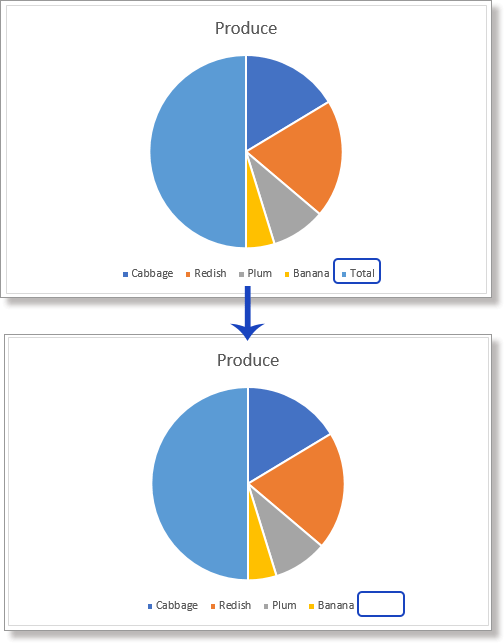
3. Haz clic en el medio pastel de “Total”, luego haz clic nuevamente para seleccionar esta mitad del pastel. Luego haz clic derecho para mostrar la Mini barra de herramientas, luego haz clic en la flecha al lado de Relleno, y elige Sin relleno para hacer que la serie Total se vea transparente. Ver captura de pantalla:

4. Haz clic en la flecha del Contorno de la Forma, y selecciona Sin contorno en la lista. Ver captura de pantalla:

Nota: En Excel 2007, puedes ocultar la mitad del pastel de la Serie “Total” siguiendo estos pasos:
(1) Haz clic derecho en la mitad del pastel, y selecciona Formato del Punto de Datos desde el menú contextual;
(2) En el cuadro de diálogo Formato del Punto de Datos que aparece, haz clic en Relleno en la barra izquierda, y marca Sin relleno;
(3) Haz clic en Color del Borde en la barra izquierda, y marca Sin línea;
(4) Haz clic en el botón Cerrar.
Entonces todo el pastel se convierte en un medio pastel. Ahora puedes rotarlo si lo necesitas.
Opcional: Haz clic derecho en el pastel y selecciona Formato de la Serie de Datos, luego especifica el ángulo que necesitas en el panel que aparece.

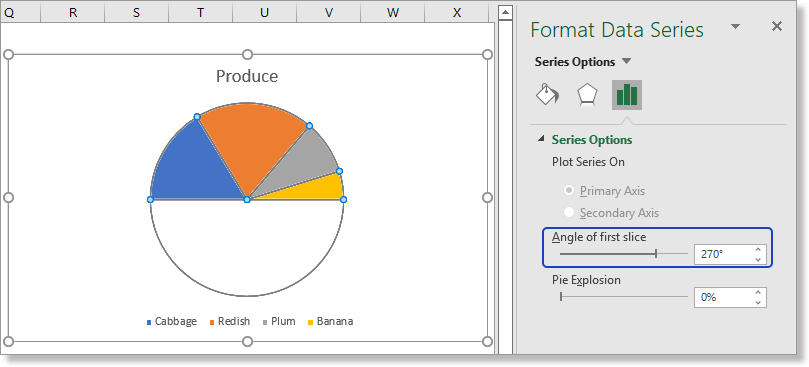
 Haz clic para crear un gráfico de medio pastel o un gráfico de medio anillo con una herramienta práctica
Haz clic para crear un gráfico de medio pastel o un gráfico de medio anillo con una herramienta práctica
La función Gráfico de Medio Pastel de Kutools para Excel crea un gráfico de medio pastel o un gráfico de medio anillo con varios clics, lo que te ahorrará mucho tiempo en la creación diaria de gráficos.
El grupo de Gráficos de Kutools para Excel incluye docenas de gráficos inteligentes y bien diseñados que no solo mejoran tu eficiencia laboral, sino que también hacen que tus informes gráficos sean extraordinarios.
1. Selecciona el rango de datos excluyendo el valor total (con Gráfico de Medio Pastel, no es necesario calcular el valor total antes), haz clic en Kutools > Gráficos > Comparación de Categorías > Gráfico de Medio Pastel.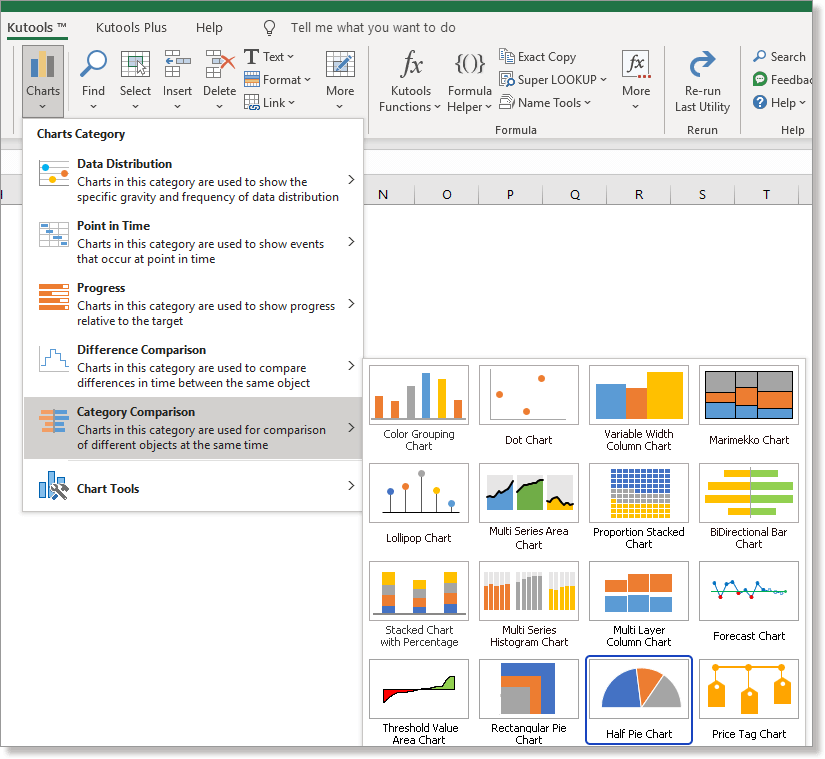
2. En el Gráfico de Medio Pastel diálogo, marca Gráfico de Pastel de Media Circunferencia o Gráfico de Anillo Semi-circular opciones en Tipo de Gráfico sección, luego ve a Seleccionar Datos sección para verificar las etiquetas del eje y los rangos de valores de la serie. Haz clic en Aceptar.
Luego se creará el gráfico.
Kutools para Excel - Potencia Excel con más de 300 herramientas esenciales. ¡Disfruta de funciones de IA gratis permanentemente! Consíguelo ahora
Artículos Relacionados:
Las mejores herramientas de productividad para Office
Mejora tu dominio de Excel con Kutools para Excel y experimenta una eficiencia sin precedentes. Kutools para Excel ofrece más de300 funciones avanzadas para aumentar la productividad y ahorrar tiempo. Haz clic aquí para obtener la función que más necesitas...
Office Tab incorpora la interfaz de pestañas en Office y facilita mucho tu trabajo
- Habilita la edición y lectura con pestañas en Word, Excel, PowerPoint, Publisher, Access, Visio y Project.
- Abre y crea varios documentos en nuevas pestañas de la misma ventana, en lugar de hacerlo en ventanas separadas.
- ¡Aumenta tu productividad en un50% y reduce cientos de clics de ratón cada día!
Todos los complementos de Kutools. Un solo instalador
El paquete Kutools for Office agrupa complementos para Excel, Word, Outlook y PowerPoint junto con Office Tab Pro, ideal para equipos que trabajan en varias aplicaciones de Office.
- Suite todo en uno: complementos para Excel, Word, Outlook y PowerPoint + Office Tab Pro
- Un solo instalador, una licencia: configuración en minutos (compatible con MSI)
- Mejor juntos: productividad optimizada en todas las aplicaciones de Office
- Prueba completa de30 días: sin registro ni tarjeta de crédito
- La mejor relación calidad-precio: ahorra en comparación con la compra individual de complementos